Android-da skrinshotni qanday qilish kerak. Telefoningizda skrinshotlarni qanday olish mumkin
Yangi qurilma sotib olganingiz yoki operatsion tizim versiyasini o'zgartirganingizdan so'ng, foydalanuvchiga Android-da ekranni qanday suratga olish har doim ham tushunarli emas. Buning sababi shundaki, Google skrinshot funksiyasini iOS’dagi kabi aniq emas qildi. Ushbu maqolada biz telefon yoki planshetning ekranini qanday suratga olishni ko'rib chiqamiz, ya'ni. skrinshot oling.
Ekranni suratga olish uchun qaysi tugma
Android-ning aksariyat versiyalarida siz qurilmadagi ba'zi tugmalarni bosib ushlab turish orqali ekranni suratga olishingiz mumkin:
- Quyidagi rasmda bo'lgani kabi bir vaqtning o'zida "ON/OFF" + "Ovozni pasaytirish" tugmasini bosing (HTC, LG, Lenovo, Motorola, Nexus, Xiaomi, Sony, kamdan-kam hollarda Samsung).
HTC dan misol: ekranni qanday suratga olish (skrinshot olish)
- Bir vaqtning o'zida "Uy" + "ON/OFF" tugmasini (Samsung) bosing va ushlab turing. Quyidagi fotosurat ko'rsatmalari.

Samsung-da ekranni suratga olish
- Quyidagi diagrammadagi kabi bir vaqtning o'zida "Uy" tugmachasini + "Orqaga" tugmasini (Samsung) bosing.

Siz tayyor skrinshotlarni galereyada yoki fayl menejerida, papkalarda topasiz Rasmlar/Skrinshotlar yoki Rasmlar/ScreenCapture.
Maxsus va boshqa proshivkalarda
Ko'pgina maxsus yoki boshqa ishlab chiqaruvchilarning dasturiy ta'minotida qo'shimcha menyuni chaqirish orqali ekranni suratga olishingiz mumkin. Buning uchun "ON/OFF" tugmasini bosib ushlab turing va "Screenshot" tugmasini bosing.

Samsung-da kaftingiz bilan ekranni qanday suratga olish mumkin
Samsung smartfon va planshetlarining yangi modellarida kaftingizni qurilmaning bir chetidan ikkinchi chetiga o‘tkazib, ekranni suratga olishingiz mumkin.

Siz ushbu funksiyani “Sozlamalar” ➠ “Boshqaruv” ➠ “Palm nazorati” ➠ “Ekran tasviri” menyusiga o‘tish orqali faollashtirishingiz mumkin.
Kompyuter yordamida ekranni suratga olishning universal usuli
Ushbu usul Android OS 4.0 va undan yuqori versiyali smartfon va planshetlar foydalanuvchilari uchun javob beradi.
Buni amalga oshirish uchun sizga kerak bo'ladi:
- Windows operatsion tizimiga ega kompyuter;
- Android drayverlarini o'rnating;
- "USB disk raskadrovka" ni yoqing;
- ADB RUN dasturini yuklab oling;
- MicroUSB kabeli.
Kompyuter yordamida telefon skrinshotini qanday olish mumkin
Qurilma ekranini suratga olishning ikkita usuli bor - avtomatlashtirilgan va qo'lda buyruq kiritish bilan. Keling, har birini batafsil ko'rib chiqaylik.
Kiritilgan buyruq bilan:
- Adb Run dasturini ishga tushiring va Manual Command ➠ ADB menyusiga o'ting
- Buyruqlar qatoriga kiring:
adb shell screencap -p /sdcard/screenshot.png - Skrinshot yaratildi, endi uni kompyuterga nusxalaymiz. Buning uchun buyruqni kiriting:
adb pull /sdcard/screenshot.png %USERPROFILE%Desktop - Endi skrinshot kompyuteringizning "Ish stolida".
- Android smartfon yoki planshetni kompyuterga ulash
- Adb Run dasturini ishga tushiring va ScreenshotRecord menyusiga o'ting
- "Skrinshot olish" -ni tanlang - skrinshot yaratiladi
Skrinshot avtomatik ravishda kompyuteringizning "Ish stolidagi" Adb_Run_Screenshot jildiga ko'chiriladi.
Ilovalar yordamida skrinshot
Android 2.2 va 2.3 versiyalarida skrinshot olish mumkin edi, agar sizda ildiz huquqlari bo'lsa va Google Play-dan maxsus dastur yuklab olingan bo'lsa, bu usul Android-ning yangi versiyalari uchun ham mos keladi.
Skrinshotni qanday olish kerak - video
Quyidagi videoda Android-da skrinshotni qanday olish ko'rsatilgan - uni o'rganing.
Telefoningizda ekran tasvirini olish qobiliyati ko'p holatlarda juda foydali xususiyatdir. Agar siz telefoningizda skrinshotni qanday olishni bilmasangiz, unda siz to'g'ri joyga keldingiz!
Telefoningizda skrinshotni olishning bir necha yo'li mavjud: Android operatsion tizimidan foydalanish - bildirishnomalar panelidagi tugma yoki "Google Now on Tap" tugmasi, shuningdek tugmalar birikmasidan foydalanish.
1-usul. “Ovozni pasaytirish + Ovozni o‘chirish tugmalari birikmasi”. Ikki tugmani bir vaqtning o'zida bir necha soniya bosib turing: biri ovoz balandligini pasaytirish, ikkinchisi quvvatni o'chirish/qulflash. Bu usul universal va deyarli barcha smartfonlarda ishlaydi.
2-usul. “Google Now on Tap”. Bosh sahifa tugmasini bir necha soniya bosib turing. Pastki panelda barmoq bilan bosishni ko'rsatadigan belgini tanlang. Skrinshot tayyor! Bu usul Android 6 va undan keyingi versiyalarga ega smartfonlarda ishlaydi.

3-usul. “Brendli”. Ba'zi ishlab chiqaruvchilar o'zlari uchun ekran tasvirini olishning o'ziga xos usulini yaratdilar. Ushbu usullar ushbu ishlab chiqaruvchilarning barcha smartfon modellarida ishlamaydi.
- Samsung. "Uy + Orqaga" - juda qadimiy gadjetlarda. "O'chirish" + "Uy" - nisbatan yangilarida. "O'chirish" + "Ovozni pasaytirish" - oxirgilarida.
- Meizu. "O'chirish" + "Uy"
- Xiaomi. "Ovozni pasaytirish" + "Menyu" (pastki chapdagi tugmani bosing).

- HTC. "O'chirish" + "Uy"
4-usul. “Chilqalar”. Bundan tashqari, ba'zi qobiqlarda "Snapshot" funksiyasi bildirishnomalar paneliga o'rnatilgan. Masalan, MIUI yoki VIBE UI-da. Telefoningizdagi bildirishnomalar panelini oching (ekranning yuqori qismidan pastga suring, keyin bildirishnomalar panelini oxirigacha torting). "Snapshot" belgisini bosing. Taxminan bir soniyadan so'ng telefoningiz ekran tasvirini oladi, uni Galereyadagi "Skrinshotlar" albomida topishingiz mumkin.

Umid qilamanki, ushbu nashr sizga Android smartfonida skrinshotni qanday olishni to'liq tushunishga yordam berdi
O'n yil avval tom ma'noda inson aql-zakovati bilan ta'minlangan robotni anglatuvchi "Android" so'zi hayotimizga shunchalik mustahkam o'rnashib ketishini kim o'ylabdi. Ammo bu mobil qurilmalar uchun dunyodagi eng mashhur platformaning nomi. Va bu platforma uchun millionlab o'yinlar va ilovalar mavjud. Ajabo, "skrinshot olish" xizmati mobil qurilmalar foydalanuvchilari orasida katta talabga ega. Ushbu masalada Android-ga asoslangan mobil qurilmalar egalariga yordam berish uchun ushbu maqola yaratilgan.
Skrinshotmi? Hech qachon eshitmaganman!
"Ekran" so'zi "ekran tasviri" so'zidan olingan bo'lib, ingliz tilidan rus tiliga "skrinshot" deb tarjima qilingan. Skrinshotlarni olish va ularni pochta yoki ijtimoiy tarmoqlar orqali baham ko'rish tarmoq foydalanuvchilari orasida juda mashhur faoliyatdir.
Ko'p odamlar shaxsiy kompyuter yoki noutbukda skrinshot olish qobiliyatiga ega. Va unga ega bo'lmaganlar klaviaturani sinchkovlik bilan o'rganib chiqib, Print Screen deb nomlangan tugmachani topishlari mumkin (qisqartirilgan PrtScr nomi bilan variant mumkin). Ushbu tugmani bosish butun ekranning skrinshotini oladi va uni vaqtinchalik xotiraga joylashtiradi. Chop etish ekrani tugmachasini bosgan holda Alt tugmachasini bosib tursangiz, dasturni suratga olish vaqtida faol bo'lgan faqat bitta oynaning skrinshoti olinadi. Buferdan saqlangan rasm alohida faylga joylashtirilishi mumkin, masalan, Paint dasturi yordamida yoki to'g'ridan-to'g'ri matn muharriri yoki xabarlar oynasiga joylashtirilishi mumkin. Ba'zi mobil qurilmalar egalari, ayniqsa planshetlar, foydalanish qulayligi uchun simsiz klaviaturaga ega, ammo to'liq klaviaturaga ega bo'lmagan Android operatsion tizimiga asoslangan mobil qurilmalarning boshqa egalari nima qilishlari kerak? Bunday hollarda Android-da skrinshotni qanday olish mumkin?
"Android" 4 va undan yuqori: apparat
4 yoki undan yuqori versiyadagi operatsion tizimga ega Android-da ekran tasvirini olish qiyin bo'lmaydi. Oldindan o'rnatilgan Android 4 tizimiga ega smartfonlar ishlab chiqaruvchilari apparatda skrinshot olish funksiyasini yaratdilar.

Qurilmadagi "ovoz balandligini pasaytirish" va "telefonni o'chirish" tugmachalarini bir vaqtning o'zida bir-ikki soniya davomida bosish joriy qurilma oynasining skrinshotini yaratadi, bu kamera deklanşörünün o'ziga xos ovozi bilan xabardor qilinadi. Ushbu usul Android 4 yoki undan yuqori versiyasiga asoslangan har qanday qurilma bilan birga keladigan ko'rsatmalarda tasvirlangan. HTC va Samsung ishlab chiqaruvchilarining smartfonlari uchun boshqa kombinatsiya qo'llaniladi. Gadgetning Android-da skrinshotni qanday olish bo'yicha ko'rsatmalarida aytilishicha, siz bir vaqtning o'zida "uy" va "telefonni o'chirish" tugmachalarini bosishingiz kerak. Mobil qurilmada ekran xotirasini topishda muammo paydo bo'lishi mumkin, chunki bu masala bo'yicha ishlab chiqaruvchilar o'rtasida kelishuv yo'q. Qurilmangizda ekran tasvirini yaratgandan so'ng, foto galereyaga o'tish tavsiya etiladi. Kerakli rasmni topib, uning xususiyatlariga o'ting va fotosuratni joylashtirish yo'liga qarang.
Dasturiy ta'minot qismi

Ishlab chiquvchilar, ehtimol, Android-da skrinshotni qanday olish haqida ham hayron bo'lishdi, chunki ular mobil qurilmalarda skrinshotlar yaratish uchun dasturiy ta'minot variantini taqdim etishdi. Aksiya Android 4 va undan yuqori versiyalari oldindan oʻrnatilgan qurilmalar uchun ham, Android operatsion tizimining eski versiyalari bilan chiqarilgan, lekin toʻrtinchi versiyaga yangilanishi mumkin boʻlgan qurilmalar uchun ham amal qiladi. Operatsion tizimni "Android" 4 versiyasiga yangilash imkoniyati haqida ishlab chiqaruvchining veb-saytida yoki har bir mobil qurilma uchun sotuvchidan alohida bilib olishingiz mumkin.
Dasturiy ravishda Android-da skrinshotni qanday qilish bo'yicha qadamlar ro'yxati quyida keltirilgan. Agar siz mobil qurilmangizdagi quvvat tugmasini bir necha soniya bosib tursangiz, dialog oynasi paydo bo'ladi. Ba'zi mobil qurilmalarda quvvat tugmasini besh yoki undan ortiq soniya ushlab turish qo'shimcha amalni keltirib chiqaradi, masalan, "Operatsion tizimni qayta ishga tushirish" yoki "Xizmat menyusiga o'tish". Bu haqiqatni hisobga olish kerak va quvvat tugmasini uch soniyadan ko'proq ushlab turishga harakat qiling. "Quvvatni o'chirish", "samolyot rejimi", "qayta ishga tushirish" va boshqa turli xil takliflarni o'z ichiga olgan muloqot oynasidagi tavsiya etilgan harakatlar ro'yxatida siz "skrinshot" bandini topishingiz mumkin. "Skrinshot" menyu bandini barmog'ingiz bilan bir marta bosish kifoya va "Android" mobil qurilma ekranining joriy ko'rinishini suratga oladi. Keyinchalik, u tasvirni grafik faylga joylashtiradi va uni fayl tizimi papkalaridan biriga yashiradi. Fayl qurilma galereyasi orqali qidiriladi.
Orqaga qadam - Android 3-versiyasidagi qurilmalar
Ehtimol, bir necha yil oldin, Android-ning uchinchi versiyasini ishlab chiquvchilardan biri Android-da skrinshotni qanday olish kerakligi haqida savol berdi, buning natijasida Android operatsion tizimining 3.0 - 3.2 ko'plab modifikatsiyalari dasturiy ta'minotni yaratish uchun dasturiy echimni oldi. qurilmadagi skrinshot. Skrinshotni olish uchun siz "so'nggi dasturlar" tugmasini bir necha soniya bosib turishingiz kerak. Galereya orqali ekranni saqlash usulini topishingiz mumkin.

Android 3.2 va undan past versiya egalari uchun sehrli dasturlar

Eski qurilmalar egalari, albatta, Android 3.2, 2.3, 2.0 va undan pastroq versiyalarida skrinshotni qanday olish haqida hayron bo'lishdi. Android operatsion tizimining rivojlanishining boshida Samsung va Nexus kabi ba'zi ishlab chiqaruvchilar o'zlarining aql-idroklariga skrinshotlar yaratish qobiliyatini berdilar. Ba'zi protseduralar juda murakkab - siz ma'lum bir ketma-ketlikda bir nechta tugmachalarni bosishingiz yoki korpusdagi yashirin tugmani topib, uni stilus bilan bosishingiz kerak. Yashirin tugmalar bo'lmasa-chi? Google Play-dan dasturiy ta'minot yordamga keladi - shunchaki ilovaga o'ting va qidiruvda rus tilida "ekran" yoki ingliz tilida "ekran" ni kiriting. Ko'rsatilgan ro'yxatda kerakli dasturni tanlang, uning imkoniyatlarini ko'ring yoki foydalanuvchilarning sharhlarini o'rganing. Android operatsion tizimi 3.2 va undan past bo'lgan skrinshotlarni yaratish uchun juda ko'p dasturlar eski qurilmalarning ko'plab egalari borligini va dastur katta talabga ega ekanligini ko'rsatadi. Googe Play veb-saytida foydalanuvchilarning fikr-mulohazalari tufayli, skrinshotlar yaratish dasturlari o'z miyasini yangi funktsiyalar va imkoniyatlar bilan to'ldiradigan ishlab chiquvchilar tomonidan doimiy ravishda yangilanadi. Biroq, hamma narsa ko'rinadigan darajada silliq emas. Androidda ishlash uchun ekran tasvirlarini yaratadigan dasturlar uchun qurilmadagi xizmat fayllariga kirishingiz kerak va buning uchun siz ROOT deb ataladigan maxsus kirish huquqlariga ega bo'lishingiz kerak.
ROOT huquqlari nima va ularni qanday olish mumkin
Hamma narsa kichikdan boshlanadi. Kimdir Android operatsion tizimida ishlaydigan mobil telefonda suratga olayotganda deklanşör ovozi bilan bezovtalanadi. Va kimdir telefon ekranini qanday olish kerakligi haqidagi savol bilan qiynaladi. Operatsion tizimi 3.2 dan past bo'lgan Android ROOT huquqlarisiz tizim fayllari bilan ishlaydigan dasturlardan foydalanishga ruxsat bermaydi. Maxsus dasturiy ta'minotdan foydalanib, siz tizim ustidan to'liq huquqlarga ega bo'lishingiz mumkin. Har bir mobil qurilma modeli uchun ROOTni olish individualdir. Xakerlik bo'yicha ko'rsatmalarni ko'plab forumlarda topish mumkin. Siz xizmat ko'rsatish markazining xizmatlariga murojaat qilishingiz mumkin, uning mutaxassislari vazifani juda tez bajaradilar.

Buzg'unchilikning faqat bitta kamchiligi bor - mobil qurilma bepul kafolat xizmatini yo'qotadi. Ammo ko'plab afzalliklar mavjud:
Belgilar, shriftlar, tovushlar kabi tizim fayllariga to'liq kirish - siz hamma narsani o'zgartirishingiz va o'chirishingiz mumkin;
O'yinlar va ilovalarni istisnosiz xotira kartasiga o'rnatish mumkin bo'ladi, bu sizga qurilma xotirasini bo'shatish imkonini beradi;
Resurslar uchun xakerlik o'yinlari, buzilgan dasturlarni o'rnatish qobiliyati.
Buzish qurish emas: ROOTni chetlab o'tish uchun ko'proq imkoniyatlar
Agar siz uni buzishni xohlamasangiz, eski operatsion tizim bilan Androidda skrinshotni qanday olish mumkin? Bunday variant mavjud. Tizim fayllarini buzmasdan qurilmaning bir seansi davomida (keyingi qayta ishga tushirilgunga qadar) ROOT huquqlarini olish imkonini beruvchi bir nechta dasturlar mavjud. Masalan, No Root Screenshot It ilovasi.

Android qurilmasiga o'rnatilgandan so'ng, ushbu dastur Windows yoki MAC asosidagi shaxsiy kompyuter uchun yordamchi dasturni bepul yuklab olishni taklif qiladi. Qurilma shaxsiy kompyuter kabeliga ulangan, yuklab olingan yordamchi dastur ishga tushiriladi, bu vaqtinchalik dasturga ROOT huquqlarini beradi, bu esa Android-da ekran tasvirini olish imkonini beradi.
To'g'ri dasturlar bilan ajoyib tahrirlash imkoniyatlari
Android-da skrinshot bir yoki ikkita tugmani bosish orqali olinadi, ishlab chiqaruvchilar foydalanuvchi harakatlarini iloji boricha soddalashtirdilar. Tugmani bosing va natijani oling. Olingan rasmni, masalan, uni boshqa shaxsga yuborishdan oldin tahrirlash kerak bo'lmasa, hamma narsa sodda va foydalanish mumkin. Google Play-ga murojaat qilib, siz nafaqat skrinshot yaratish, balki uni darhol tahrirlash imkonini beruvchi ko'plab qiziqarli dasturlarni topishingiz mumkin - uni kesish, chizish yoki sharhlar qo'shish. Shunchaki, ushbu dastur ishlash uchun bir xil ROOT huquqlarini talab qiladi.
Android 4.0 va undan yuqori versiyalarida ishlaydigan smartfonlar uchun skrinshot olishning 2 usuli mavjud:
1. Bir vaqtning o'zida ovoz balandligi rokerini, ovoz balandligini pasaytirish holatida va smartfonning qulflash/quvvat tugmachasini bir soniya bosib turish kerak. Shundan so'ng, ma'lum bir ovoz eshitiladi va skrinshot muvaffaqiyatli saqlanganligi haqida xabar beradigan xabarnoma ko'rsatiladi. Ushbu protsedura barcha telefon modellari uchun standart hisoblanadi.
2. Smartfoningizning yoqish/o‘chirish tugmachasini qisqacha bosishingiz kerak. 2-3 soniyadan so'ng, bir nechta elementlarni tanlash bilan menyu paydo bo'lishi kerak: "Quvvatni o'chirish", "Qayta yuklash", "Samolyot rejimi", "Skrinshot". Ro'yxatdagi oxirgi elementni tanlash orqali skrinshot olinadi va saqlanadi.
Samsung Galaxy Tab 7.0 kabi ba'zi smartfon va planshetlarda skrinshot olish uchun alohida sensorli tugma mavjud.
Skrinshotni olgandan so'ng, siz qurilmada uning saqlash joyini topishingiz kerak. Odatiy bo'lib, ushbu rasmlarga yo'l quyidagicha bo'lishi kerak: "Telefonning ichki xotirasi / Rasmlar / Skrinshotlar". Ba'zi hollarda skrinshotlar bir xil nomdagi xotira kartasida saqlanishi mumkin. Ushbu parametrlar ma'lum qurilmaga bog'liq, lekin asosan Android-da ishlaydigan gadjetlarda skrinshot yo'li faqat yuqorida tavsiflanganga mos keladi.
Agar yuqoridagi maslahatlar skrinshot olish uchun mos bo'lmasa, unda Android operatsion tizimida ishlaydigan mashhur smartfon modellarida buni qilish usullari quyida keltirilgan.
HTC telefonlarida siz yoqish/o'chirish tugmachasini va "Uy" tugmasini bir vaqtning o'zida bosishingiz kerak. Shundan so'ng, rasmlarni fotosuratlar papkasida topish mumkin.

Siz Samsung smartfonlarida HTC dagi kabi skrinshotni olishingiz mumkin: yoqish/o'chirish tugmasi + "Uy".

Sony Xperia smartfonlari uchun ovoz balandligini pasaytirish tugmachasini va yoqish/o'chirish tugmachasini bosib ushlab turishingiz kerak.

Huawei telefonlarida yoqish/o‘chirish tugmasi va ovoz balandligini pasaytirish tugmachasini bir necha soniya bosib skrinshot olinadi va saqlangan rasmlari bo‘lgan papka shu yo‘lda joylashgan: /Rasmlar/ScreenShots/.

Flibs telefonlari, aksariyat smartfonlar singari, yoqish/o'chirish tugmasidan foydalanadi va shu bilan birga ovoz balandligini pasaytirish holatida ushlab turing.
Smartfonlar ro'yxati va skrinshot olish usullari cheksiz bo'lishi mumkin, ammo skrinshot olishning asosiy usullari yuqorida aytilganlarning barchasidir. Ushbu ro'yxatdagidan farqli telefon modeli va usulini izlash uchun siz kerakli ma'lumotlarga ega bo'lgan tematik forumlardan foydalanishingiz mumkin, bu erda siz savolingizga javob olishingiz mumkin.
Androidning eski versiyalarida skrinshotni qanday olish mumkin
Agar telefonda Android versiyasi 4.0 dan past bo'lsa, har bir alohida holatda usul boshqacha bo'ladi. Gap shundaki, Android-ning eski versiyalarida skrinshot funksiyasi yo'q edi. U smartfon ishlab chiquvchilari tomonidan o'z qurilmalariga qo'shilgan. Bunday qurilmalarda skrinshotni qanday olishni o'rganish uchun siz telefonga kiritilgan ko'rsatmalarga murojaat qilishingiz kerak.
Agar smartfonda ildiz huquqlari deb ataladigan narsa ochiq bo'lsa, u holda siz ekran tasvirlarini olish uchun maxsus dasturlardan foydalanishingiz mumkin. Bunday dasturlar ma'lum bir harakatdan so'ng ekran tasvirlarini olishi mumkin, masalan, buning uchun qurilmani silkitib qo'yish kifoya. Smartfonda ildizga kirishni yaratish muayyan qiyinchiliklar bilan bog'liq va qurilmaga zarar etkazishi mumkin. Shuning uchun skrinshotni juda qiyinchiliksiz olish uchun yuqorida sanab o'tilgan usullardan usulni tanlash yaxshidir.
Oddiy va tushunarli, keyin mobil qurilmalarda savollar tug'ilishi mumkin. Biz Android qurilmasida skrinshotni qanday qilib osongina olishni aniqladik.
Android 4.0 da skrinshot
Android-ning to'rtinchi versiyasidan boshlab skrinshotlarni olish juda oddiy bo'ldi. Faqat bir vaqtning o'zida yoqish / o'chirish tugmachasini va ovoz balandligini pasaytirish tugmasini bosib turing. Siz ekranning chetlari atrofida animatsiyani va kamera deklanşörünün harakatlariga o'xshash tovushni ko'rasiz. Yaratilgan skrinshot avtomatik ravishda saqlanadi.
Ko'pincha, olingan tasvirning belgisi ekranning yuqori qismidan pastga tushadigan ma'lumot panelida ko'rsatiladi. Bundan tashqari, siz galereya orqali olingan skrinshotni topishingiz mumkin. Odatiy bo'lib, skrinshotlar avtomatik ravishda Skrinshotlar deb nomlangan papkaga joylashtiriladi.
Android SDK ilovasi
Agar biron sababga ko'ra yuqoridagi usul sizga mos kelmagan bo'lsa yoki operatsion tizimingiz versiyasi 4-versiyadan past bo'lsa, u holda Google'dan maxsus dasturdan foydalanib ko'ring. Android SDK-ni kompyuteringizga o'rnating va unga telefon yoki planshetni USB orqali ulang.
Ushbu usulning kamchiliklari shundaki, dasturning o'zi eng qulay interfeysga ega emas, ammo uni tushunganingizdan so'ng, undan foydalanish juda oson bo'ladi. Va eng muhimi, skrinshotni boshqa yo'l bilan olish mumkin bo'lmagan hollarda yordam beradi.
Android skrinshotlari va ekran tasvirlari
O'rnatilgan va sozlangan Android SDK bilan birgalikda ishlaydigan boshqa ish stoli ilovasi. Farqi shundaki, u telefon yoki planshet ekranidan ham video olishi mumkin, suratga olish jarayoni esa qulayroq.

Ishlab chiquvchilarning tugmalari
Ba'zi mobil qurilmalar ishlab chiqaruvchilari skrinshot olish uchun maxsus tugmalarni qo'shadilar, shu jumladan Androidning 4 dan past versiyalarida. Xususan, Samsung o‘zining aksariyat qurilmalari, shu jumladan Galaxy liniyasi uchun “Uy” tugmasi va quvvat tugmasini bir vaqtning o‘zida bosish orqali skrinshot olish imkonini beradi. Ya'ni, eng boshida tasvirlangan umumiy usul bunday gadjetlarda ishlamaydi.

Biroq, Samsung liniyalari orasida ham kelishmovchiliklar bo'lishi mumkin. Shunday qilib, ba'zi variantlarda tasvirlangan usul o'rniga "Uy" va "Orqaga" tugmachalarini bir vaqtning o'zida bosish ishlaydi, ba'zan esa "Orqaga" tugmachasini bosish va bir vaqtning o'zida "Uy" tugmachasini bosish.
Eski qurilmalarda ham oʻzlarining klaviatura yorliqlari boʻlishi mumkin, shuning uchun agar skrinshot olish kerak boʻlsa, “Skrinshot” soʻzlari va telefon yoki planshetingizning model nomi kombinatsiyasini Google orqali sinab koʻring.
Maxsus ilovalar
Muayyan ishlab chiqaruvchilarning modellari uchun maxsus tugmalardan tashqari, ekran tasvirlarini yaratish uchun maxsus ilovalar bo'lishi mumkin. Xuddi shu Samsung uchun Screen Capture Shortcut Free ilovasi juda mos keladi, ammo u Androidning beshinchi versiyasidan boshlab ishlaydi.
Yana bir misol, Tegra texnologiyasiga asoslangan qurilmalar uchun skrinshot olish imkonini beruvchi AndroSS ilovasi. Modelingizning xususiyatlariga ishonchingiz komil bo'lmasa, Google Play do'konida mos dasturni qidirib ko'ring.
Ildiz huquqlari
Android qurilmasining kengaytirilgan sozlamalarini ochishdan qo'rqmaydigan va ildiz huquqlariga ega bo'lganlar uchun skrinshot olish uchun mavjud ilovalar ro'yxati sezilarli darajada kengaymoqda. Biroq, sukut bo'yicha, Root huquqlarisiz gadjetlardan foydalanish xavfsizroq hisoblanadi. Boshqa narsalar qatorida, operatsion tizim ilovalarning ekraningizga kirishini bloklaydi, bu brauzer yoki ilovalarda foydalanishingiz mumkin bo'lgan shaxsiy ma'lumotlarning o'g'irlanishini oldini oladi.
Ildiz huquqlari bilan skrinshotlarni oladigan munosib ilovalar orasida Skrinshot va ko'p funktsiyali AirDroid mavjud. Birinchi holda, ekrandagi maxsus tugma yordamida ekran tasvirlarini yaratishni sozlashingiz mumkin, ikkinchidan, qurilmaga simsiz ulanganda to'g'ridan-to'g'ri kompyuter brauzeri orqali ekranga kirishingiz mumkin.
 Rivojlanayotgan aql bovar qilmaydigan texnologiya Elektron teri miyani boshqaradi
Rivojlanayotgan aql bovar qilmaydigan texnologiya Elektron teri miyani boshqaradi SEOSprint qutisidagi tugmalar bosishga javob bermasa nima qilish kerak?
SEOSprint qutisidagi tugmalar bosishga javob bermasa nima qilish kerak?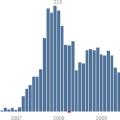 Sahifa qachon yaratilganligini qanday aniqlash mumkin
Sahifa qachon yaratilganligini qanday aniqlash mumkin